Collegamento di un libro a una riunione Microsoft Teams
È possibile collegare il libro di un comitato a una riunione Microsoft Teams. In questo argomento viene descritto come creare un collegamento a un libro, in modo che gli utenti possano accedere al contenuto del libro, compresi l'agenda e i materiali della riunione, visualizzare il libro e condividerlo durante una videoconferenza.
Nota
È necessario disporre di un account Microsoft Teams per accedere alle funzionalità descritte in questo argomento.
-
Aprire l'app Microsoft Teams sul dispositivo personale o sul browser web.
-
Passare al calendario in Microsoft Teams e creare una nuova riunione. La data e l'ora della riunione devono corrispondere alla data e all'ora della riunione in Boards Web Admin.
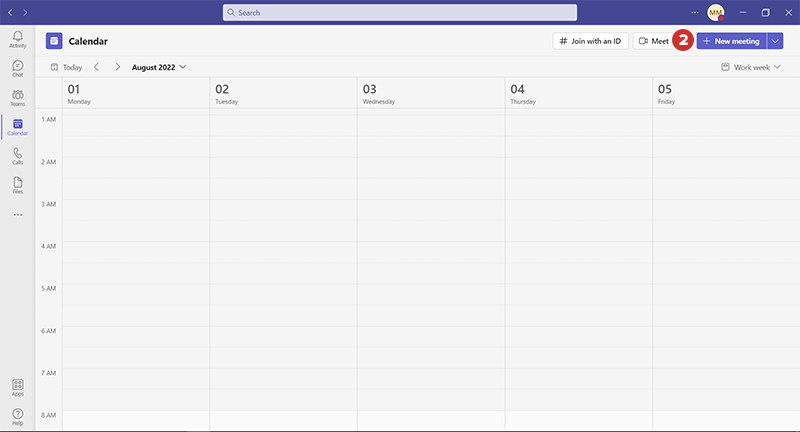
-
Quando si è pronti a collegare un libro dall'account Boards Web Admin alla riunione, modificarlo. Per modificare la riunione in Microsoft Teams, selezionarla prima sul calendario e poi selezionare Modifica.
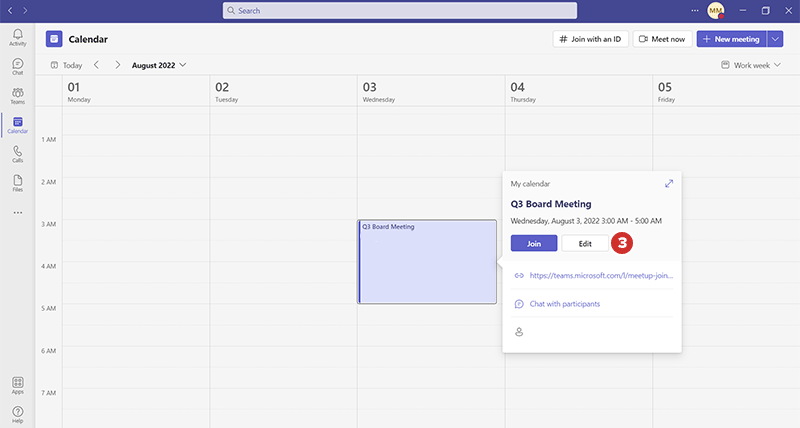
-
Aggiungere la scheda Diligent Boards ai dettagli della riunione. Per aggiungere la scheda Diligent Boards, selezionare l'icona Aggiungi scheda nella parte superiore della schermata.
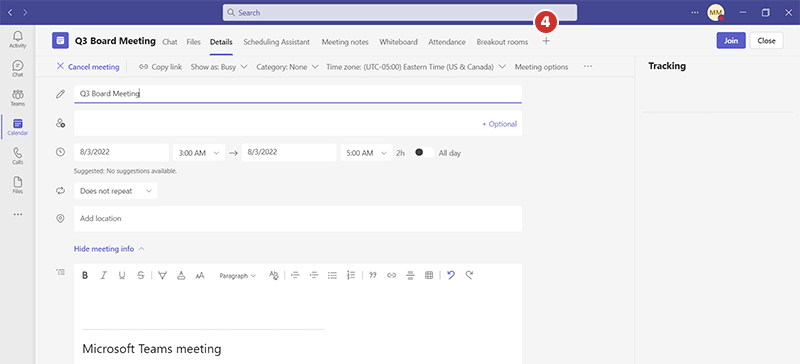
-
Viene visualizzata la finestra Aggiungi scheda. Selezionare l'opzione Diligent Boards.
Nota
Per proteggere la sicurezza dell'account e dei materiali della riunione, potrebbe essere necessario accedere a Boards Web Admin. Verrà visualizzata una schermata di accesso. Selezionare Accedi, quindi immettere le credenziali per continuare.
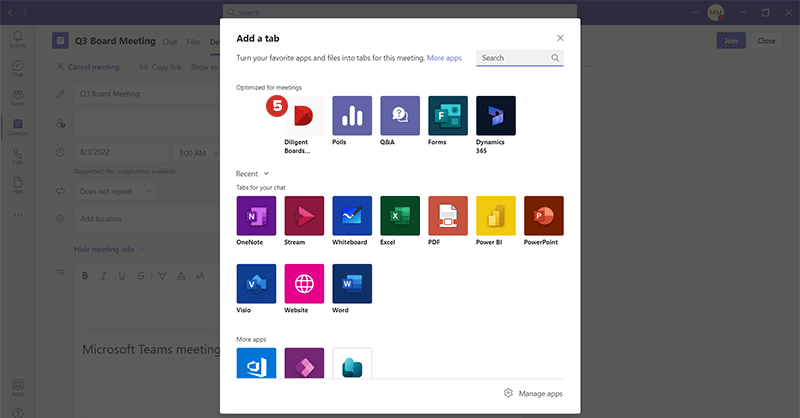
-
Viene visualizzata la finestra DiligentBoards. È possibile visualizzare il Sito Boards, i comitati e i libri presenti nel proprio account.
-
Per visualizzare un elenco dei comitati, selezionare il menu Comitato. È quindi possibile selezionare il nome di un comitato dall'elenco visualizzato.
-
Per visualizzare un elenco di libri, selezionare il menu Libro. L'elenco dei libri visualizzati nel menu mostra i libri disponibili nel comitato selezionato.
Nota
Se il comitato selezionato contiene molti libri, la visualizzazione dell'elenco dei libri potrebbe richiedere più tempo.
-
Per creare un collegamento a un libro, selezionare il nome di un libro dall'elenco.
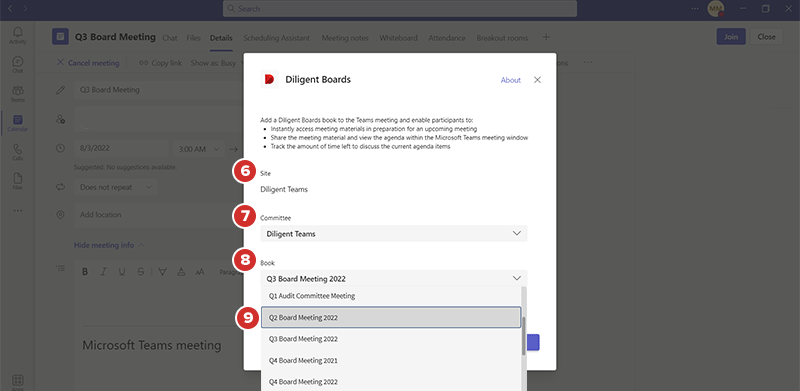
-
Selezionare Salva.
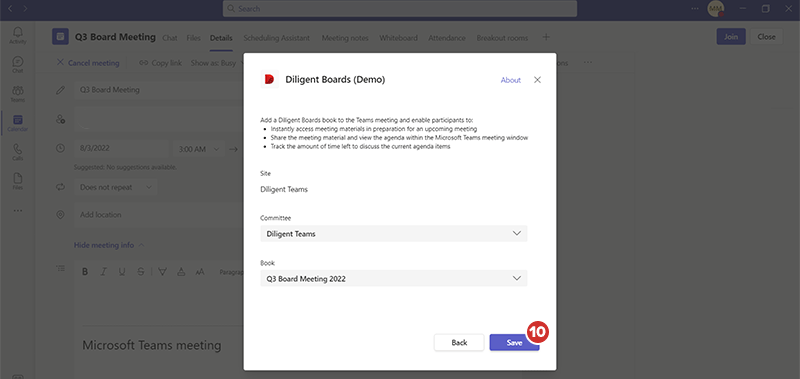
-
Il contenuto del libro sarà disponibile nei dettagli della riunione Microsoft Teams. Per visualizzare il contenuto del libro nei dettagli della riunione, selezionare l'opzione Diligent nella parte superiore dello schermo.
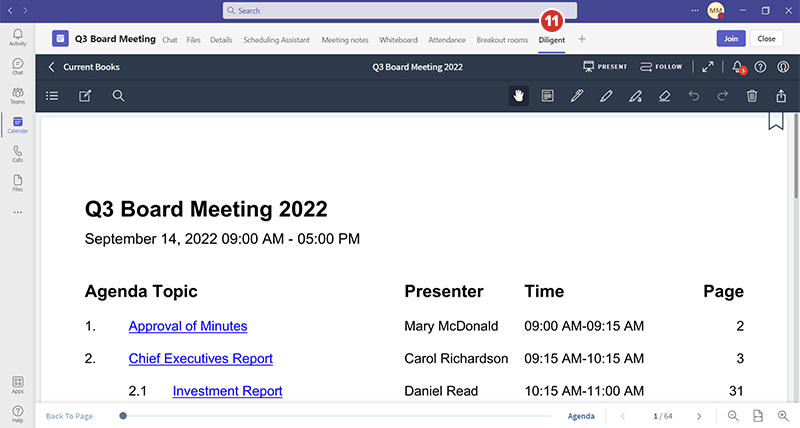
-
Per accedere ai contenuti di un libro durante una videoconferenza, selezionare l'opzione Diligent nella parte superiore della finestra della riunione Microsoft Teams. Verrà visualizzato il pannello Diligent.
-
Se il libro contiene un'agenda, questa verrà visualizzata nel pannello. Se il libro non contiene un'agenda, nel pannello è possibile visualizzare la struttura del libro.
-
Per visualizzare i contenuti del libro e condividerli con i partecipanti alla riunione, selezionare l'icona Condividi nel pannello Diligent. Gli utenti che hanno accesso al libro visualizzeranno la loro specifica versione nella finestra della videoconferenza. È possibile consultare il libro, creare note e annotazioni, approvare e seguire il relatore come se si stesse utilizzando l'app al di fuori della riunione di Microsoft Teams.